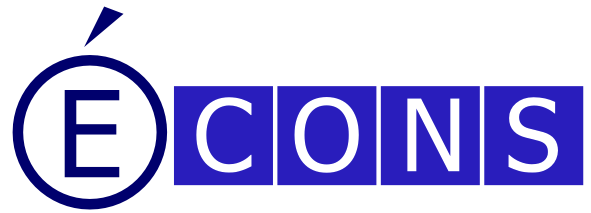
- แก้ไขจอภาพรหัสหน่วยนับ – ระบบควบคุมสินค้าคงคลัง(IC) : เพิ่ม Digit รหัสหน่วยนับเป็น 8 Digit
- แก้ไขจอภาพหมวดสินค้า และกลุ่มสินค้า – ระบบควบคุมสินค้าคงคลัง(IC) : เพิ่มการบันทึกชื่อหมวดและชื่อกลุ่มเป็นภาษาอังกฤษ
- แก้ไขจอภาพข้อมูลหลักลูกค้า – ระบบบัญชีลูกหนี้(AR) : เพิ่มการสร้างหัวข้อมาตรฐานสำหรับใช้บันทึกข้อมูลอื่น ๆ
- แก้ไขจอภาพข้อมูลหลักผู้ขาย – ระบบบัญชีเจ้าหนี้(AP) : เพิ่มการสร้างหัวข้อมาตรฐานสำหรับใช้บันทึกข้อมูลอื่น ๆ
- แก้ไขรายงานพิมพ์เช็คจ่าย – ระบบบัญชีเจ้าหนี้(AP) : สามารถระบุชื่อผู้รับเช็คได้
- แก้ไขการทำงานผิดพลาดของโปรแกรม 10 เรื่อง (Bug Fixed)
ที่จอภาพบันทึกรหัสหมวดสินค้า และกลุ่มสินค้า โดยเพิ่มการบันทึกชื่อหมวดสินค้าและชื่อกลุ่มสินค้าเป็นภาษาอังกฤษ
ที่จอภาพบันทึกข้อมูลหลักลูกค้า เพิ่มให้สามารถสร้างหัวข้อมาตรฐานเก็บไว้สำหรับใช้บันทึกข้อมูลอื่น ๆ ดังรูป
ที่จอภาพบันทึกข้อมูลหลักผู้ขาย เพิ่มให้สามารถสร้างหัวข้อมาตรฐานเก็บไว้สำหรับใช้บันทึกข้อมูลอื่น ๆ ดังรูป
แก้ไขรายงานพิมพ์เช็คจ่ายให้พิมพ์ชื่อผู้รับเช็คตามที่ระบุได้ (เดิมชื่อผู้รับเช็คพิมพ์จากชื่อผู้ขาย)
ที่จอภาพบันทึกรายการจ่ายเงิน ผู้ใช้ระบุชื่อผู้รับเช็ค ดังรูป
จากนั้นเมื่อทำการพิมพ์เช็คโปรแกรมจะใช้ชื่อดังกล่าวพิมพ์เป็นผู้รับเช็ค
แต่หากไม่ได้ระบุชื่อที่ฟิลด์นี้ โปรแกรมจะใช้ชื่อผู้ขายพิมพ์เป็นผู้รับเช็ค
| รายการ | ระบบงาน | รายละเอียด |
|---|---|---|
| 1 | ควบคุมสินค้าคงคลัง | แก้ไขรายงานบัญชีพิเศษและบัญชีคุมสินค้า (Stock Card) ให้แสดงรายการ CR เป็นลำดับแรกของวันนั้น ๆ เสมอ |
| 2 | ควบคุมการผลิต | แก้ไขจอภาพผ่านรายการเบิกวัตถุดิบ กรณีเบิกวัตถุดิบนอกสูตร หรือรับคืนสินค้าพลอยได้ ให้บันทึก MTXNHIST.Item ตาม Item ที่สร้างรายการลง WPM |
| 3 | ควบคุมการผลิต | แก้ไขจอภาพบันทึกรายการปิดคำสั่งผลิต ให้บันทึกข้อมูล MFGDATE ตามวันที่ผลิตเสร็จด้วย |
| 4 | ควบคุมการผลิต | แก้ไขจอภาพผ่ายรายการปิดคำสั่งผลิต ให้บันทึกข้อมูล MFGDATE ไว้ที่ INVLOC และ MTXNHIST ด้วย |
| 5 | ควบคุมการผลิต | แก้ไขจอภาพยกเลิกการปิดคำสั่งผลิต ให้ดึงข้อมูลที่บันทึกไว้ที่ User Defined Fields และ MFGDATE กลับมาให้ด้วย |
| 6 | ควบคุมการจัดจำหน่าย | แก้ไขจอภาพบันทึกรายการส่งสินค้า ให้บันทึกข้อมูล MFGDATE ตามสถานที่จ่ายออกที่ระบุ |
| 7 | ควบคุมการจัดจำหน่าย | แก้ไขจอภาพผ่ายรายการส่งสินค้า ให้บันทึกข้อมูล MFGDATE ไว้ที่ข้อมูลประวัติการขาย และ MTXNHIST ด้วย |
| 8 | ควบคุมการจัดจำหน่าย | แก้ไขจอภาพยกเลิกรายการส่งสินค้า ให้ดึงข้อมูล MFGDATE กลับมาให้ด้วย |
| 9 | ควบคุมการจัดจำหน่าย | แก้ไขจอภาพบันทึกรายการขาย กรณีขายด้วยสกุลเงินต่างประเภทดังนี้ 1.ปรับการแสดงข้อมูลที่ Grid ให้แสดงตามสกุลเงินที่ขายโดยยังไม่มีการคำนวณตามอัตราแลกเปลี่ยน 2. ปรับการคำนวณยอดขายสุทธิโดยให้รวมยอดขายตามสกุลเงินที่ขายทุกรายการก่อน (กรณีมีส่วนลดก็ให้หักส่วนลดด้วยสกุลเงินที่ขาย) แล้วจึงนำมาคำนวณตามอัตราแลกเปลี่ยน |
| 10 | บัญชีลูกหนี้ | แก้ไขรายงานภาษีขาย เนื่องจากแสดงรายการภาษีซ้ำกัน ในกรณีที่มีการบันทึกรายการภาษีแล้วมีข้อมูล Transtime เดียวกัน |










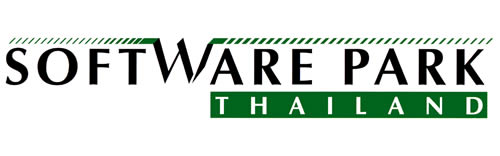

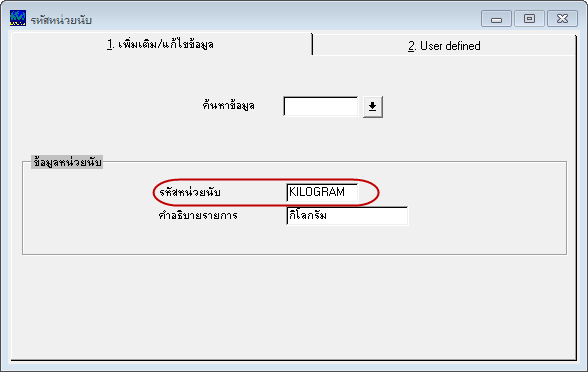
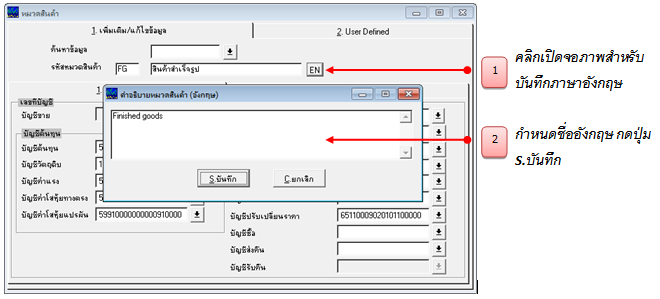
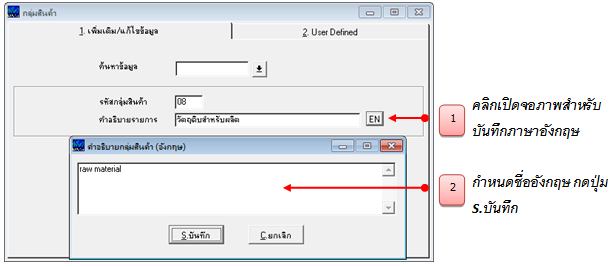
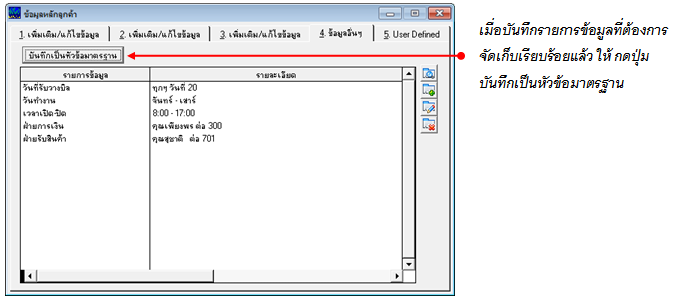
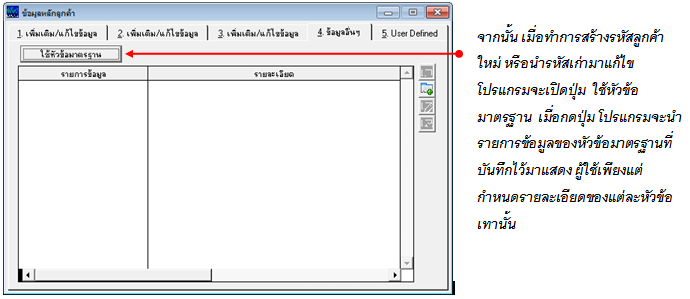
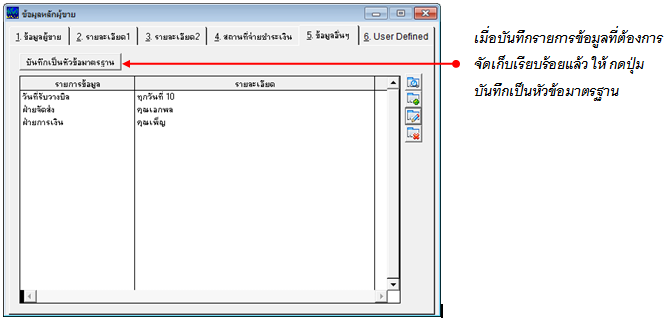
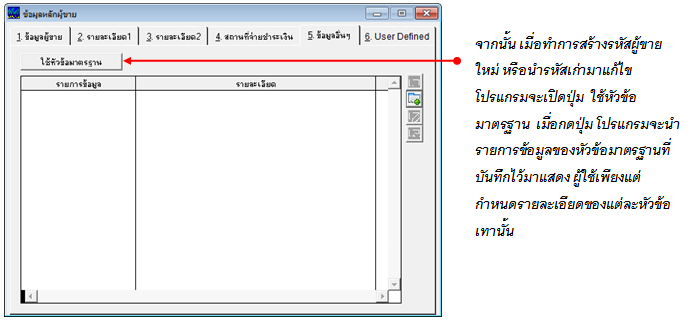
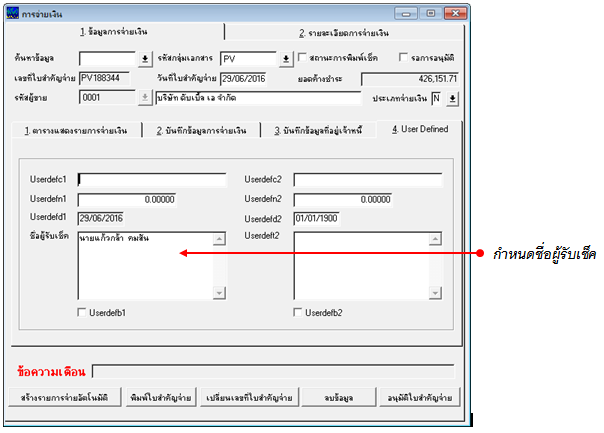
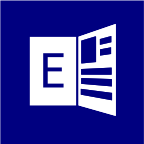
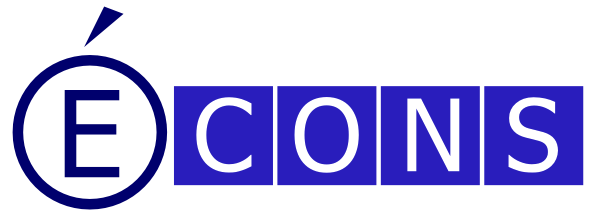
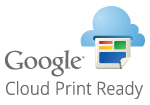

 ผมกับน้องๆ ทีม Consult ไม่ค่อยมีโอกาสที่จะได้เข้าไปทำงานที่สำนักงานบ่อยนัก (ส่วนใหญ่ทำงานที่ลูกค้า) แต่ก็มีความจำเป็นที่จะต้องพิมพ์เอกสารเช่น ใบรายงานการปฏิบัติงาน, ใบเบิกค่าเดินทาง, ใบเสนอราคา ไปที่สำนักงาน ซึ่งเดิมก็ต้องส่ง E-mail เข้าไปที่ Admin ฝากให้พิมพ์เอกสารให้ ซึ่งแน่นอนว่า Admin ไม่ปลื้มเพราะเป็นการไปเพิ่มงานให้เขาอีก
ผมกับน้องๆ ทีม Consult ไม่ค่อยมีโอกาสที่จะได้เข้าไปทำงานที่สำนักงานบ่อยนัก (ส่วนใหญ่ทำงานที่ลูกค้า) แต่ก็มีความจำเป็นที่จะต้องพิมพ์เอกสารเช่น ใบรายงานการปฏิบัติงาน, ใบเบิกค่าเดินทาง, ใบเสนอราคา ไปที่สำนักงาน ซึ่งเดิมก็ต้องส่ง E-mail เข้าไปที่ Admin ฝากให้พิมพ์เอกสารให้ ซึ่งแน่นอนว่า Admin ไม่ปลื้มเพราะเป็นการไปเพิ่มงานให้เขาอีก



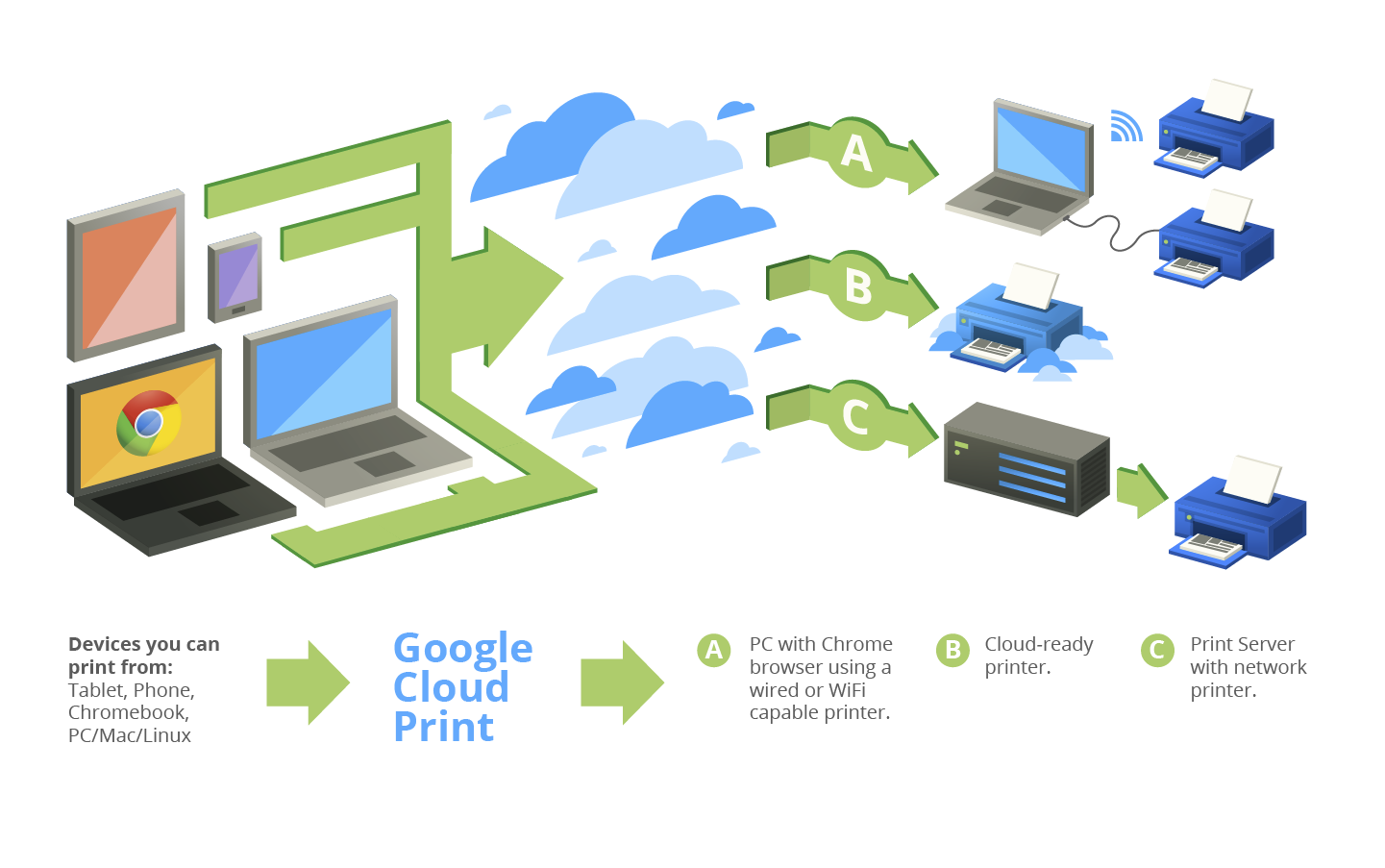

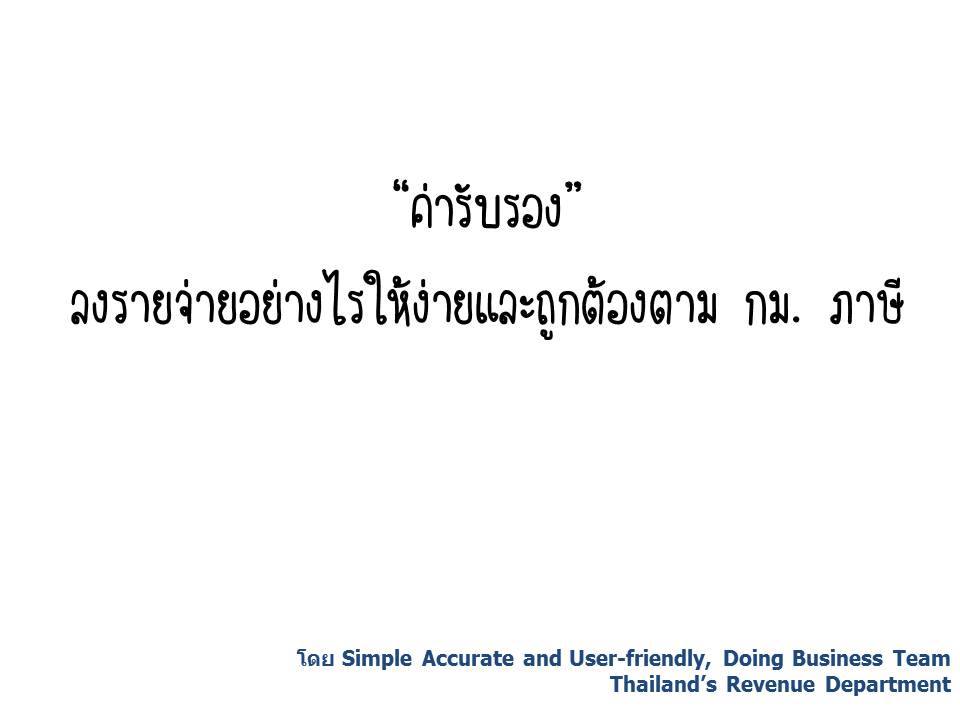

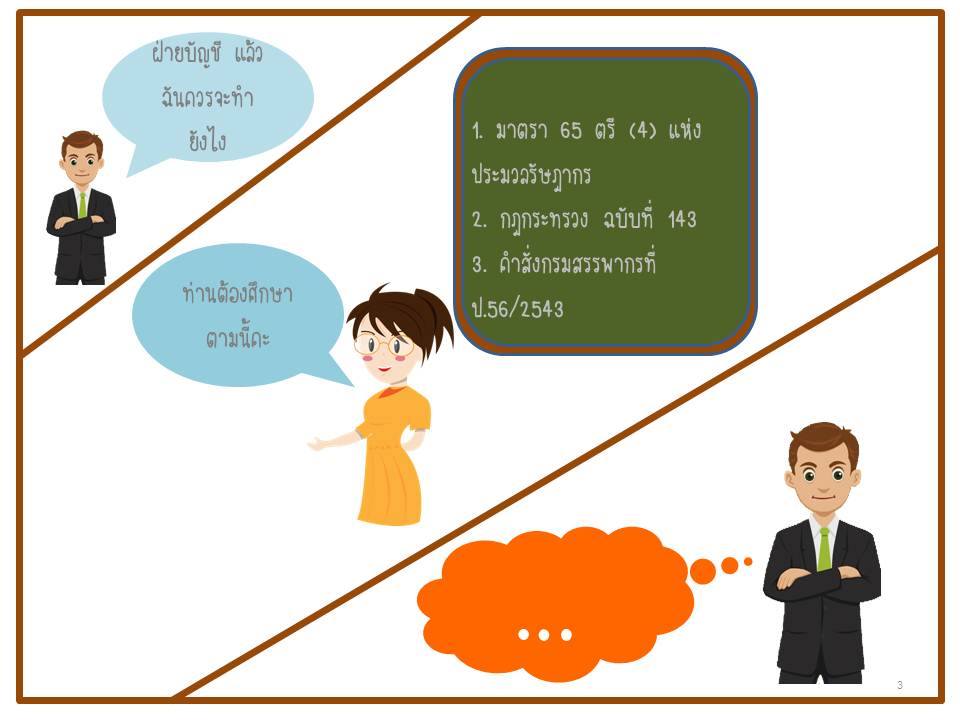










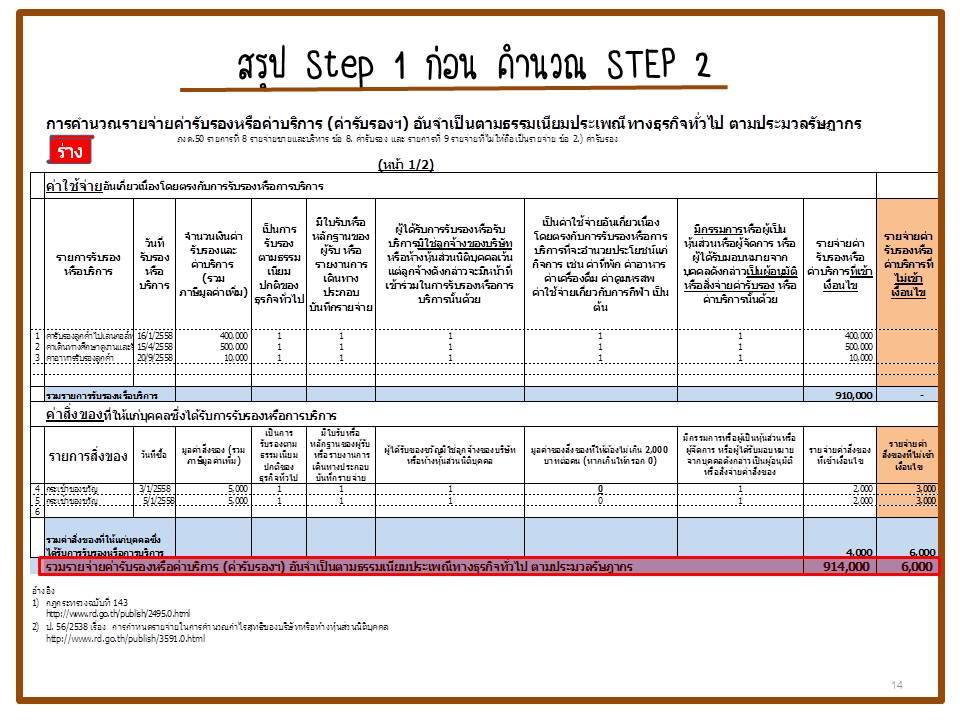




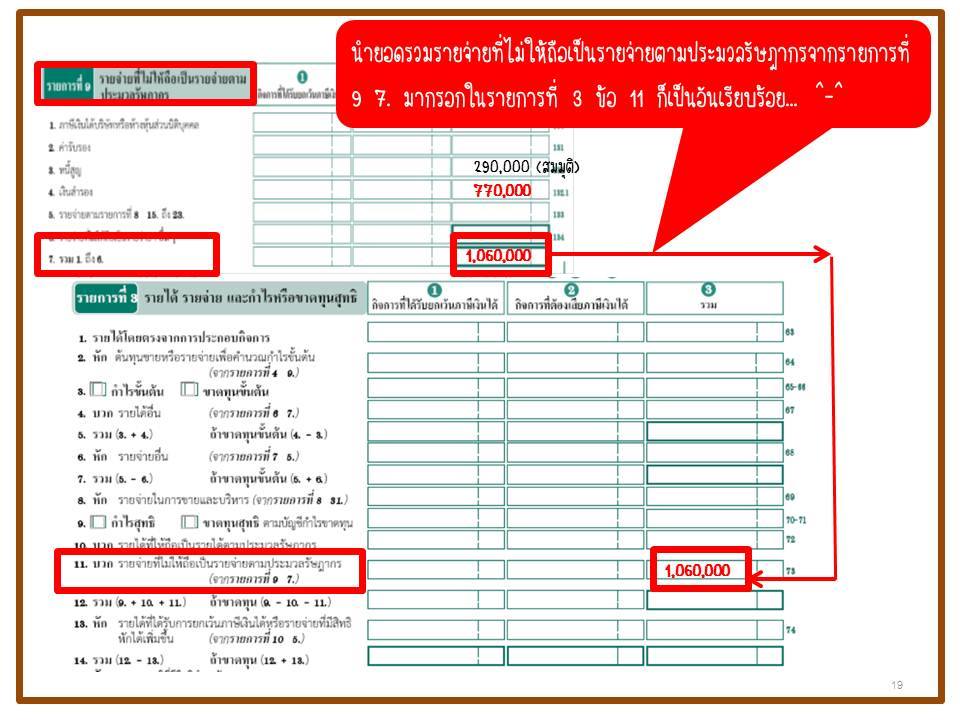



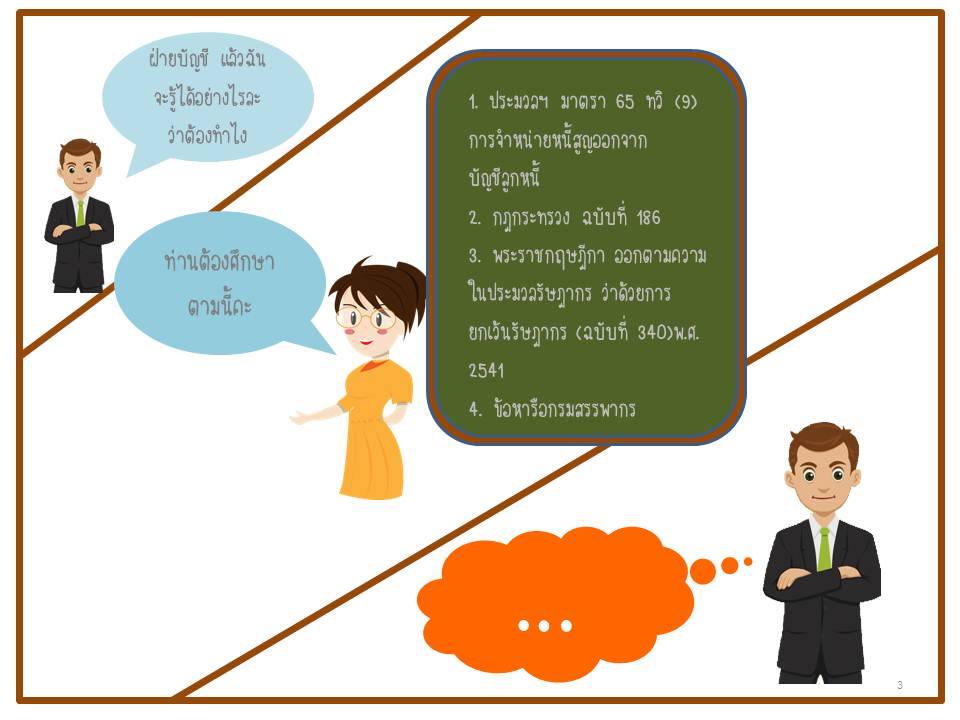
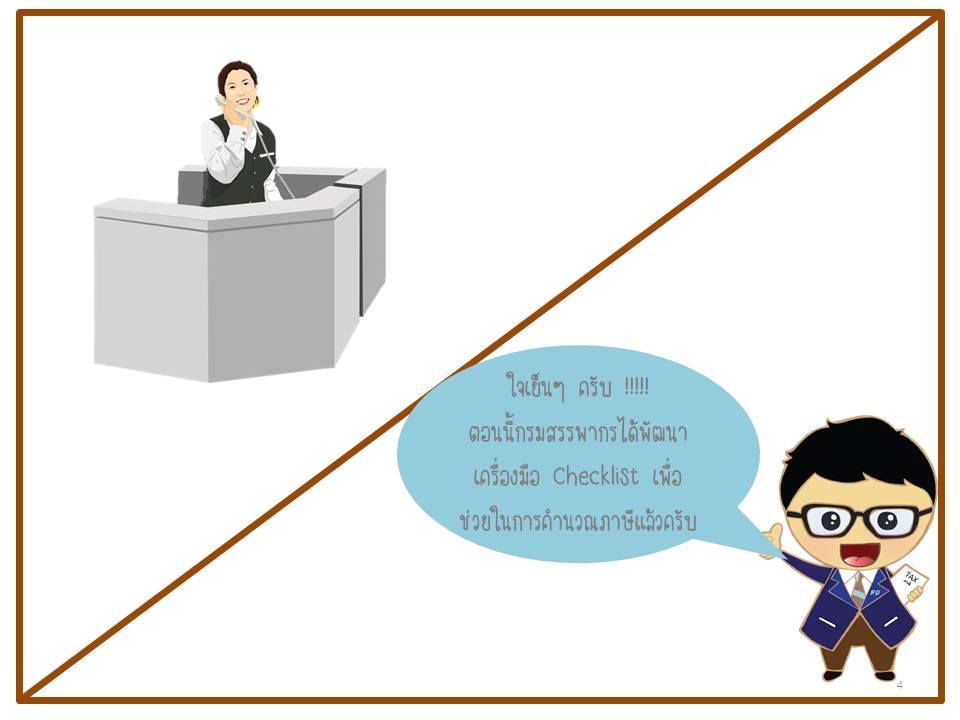
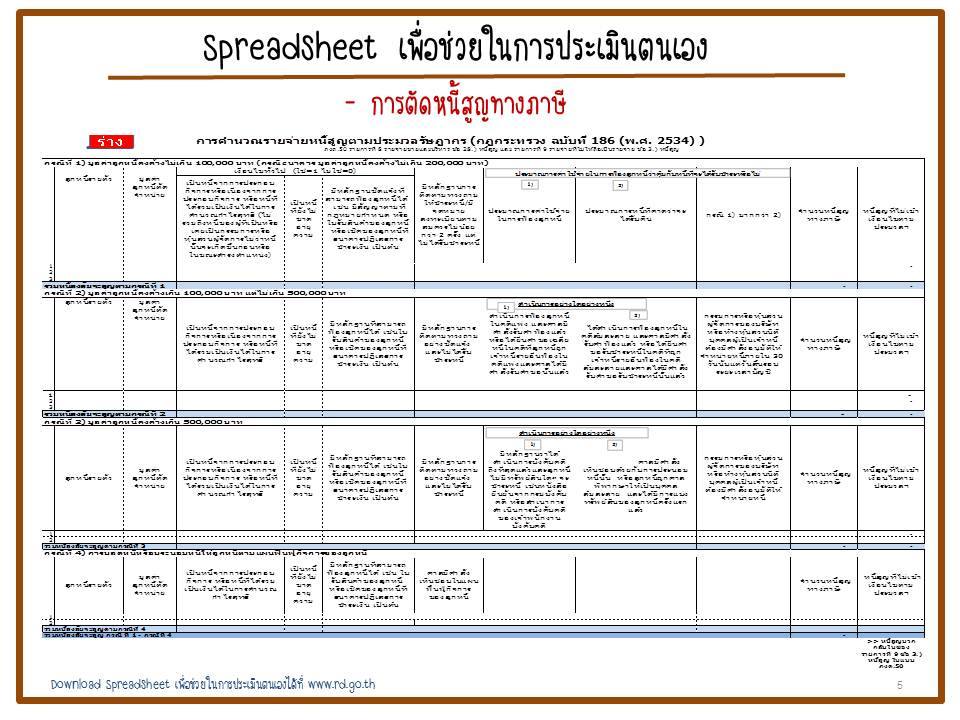


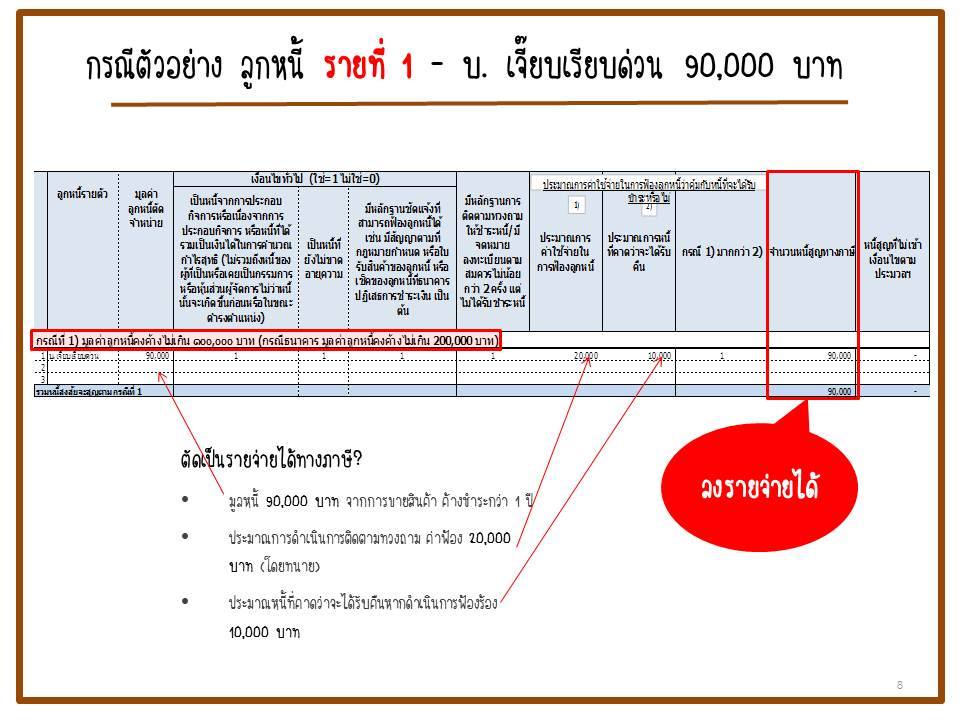



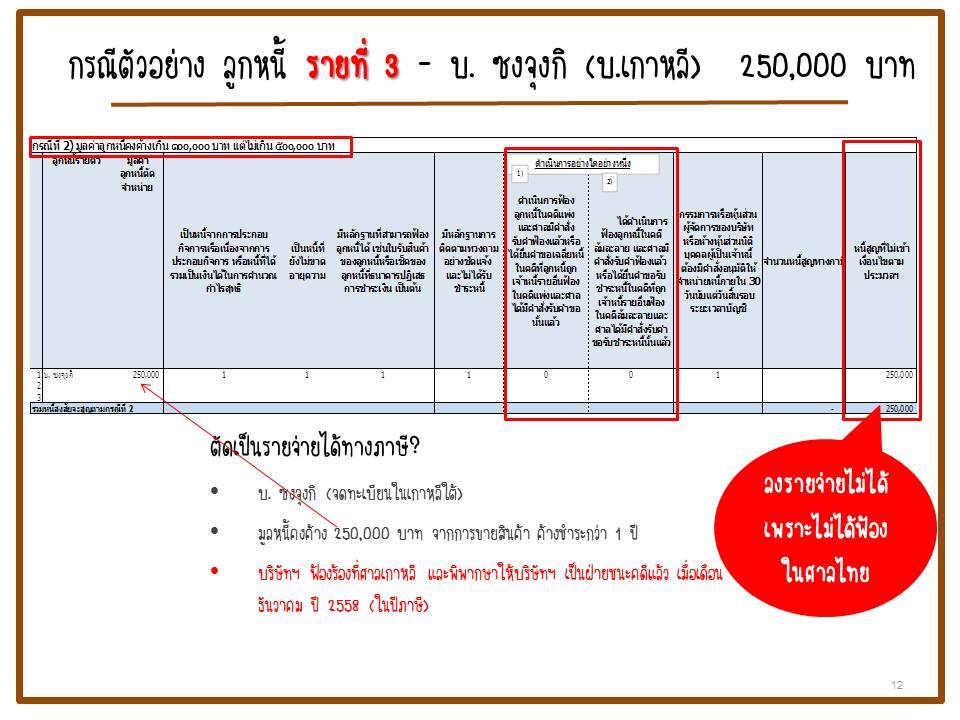

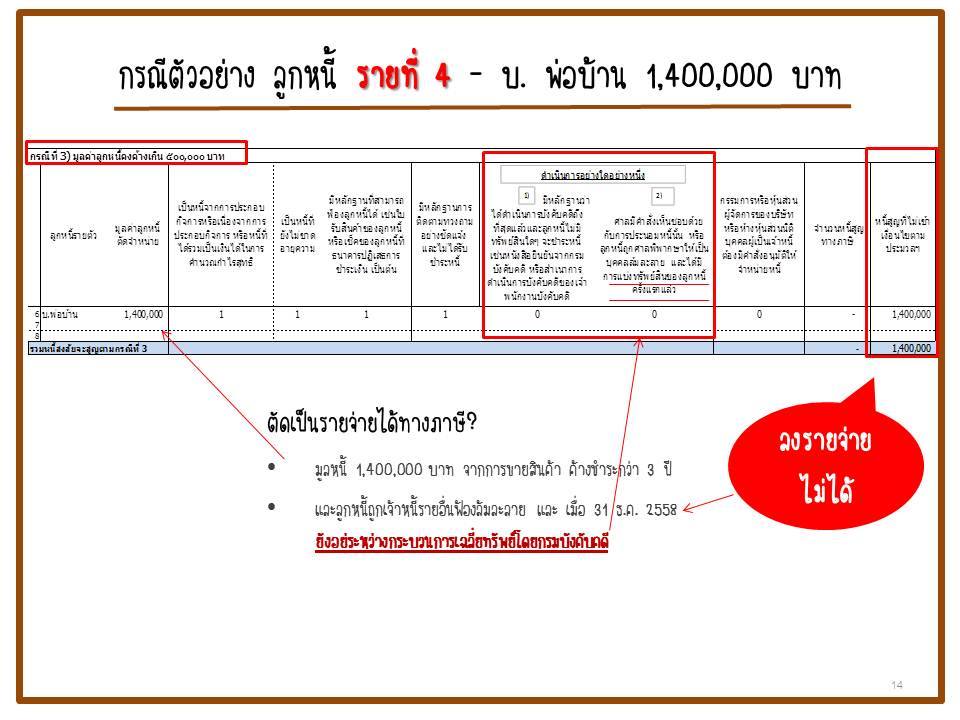
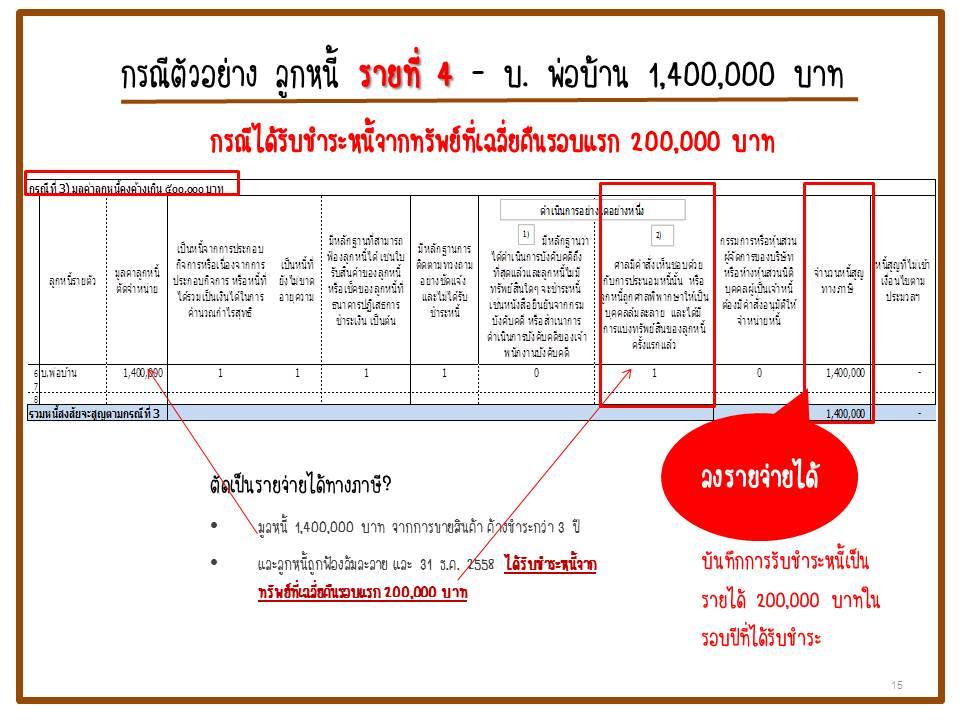


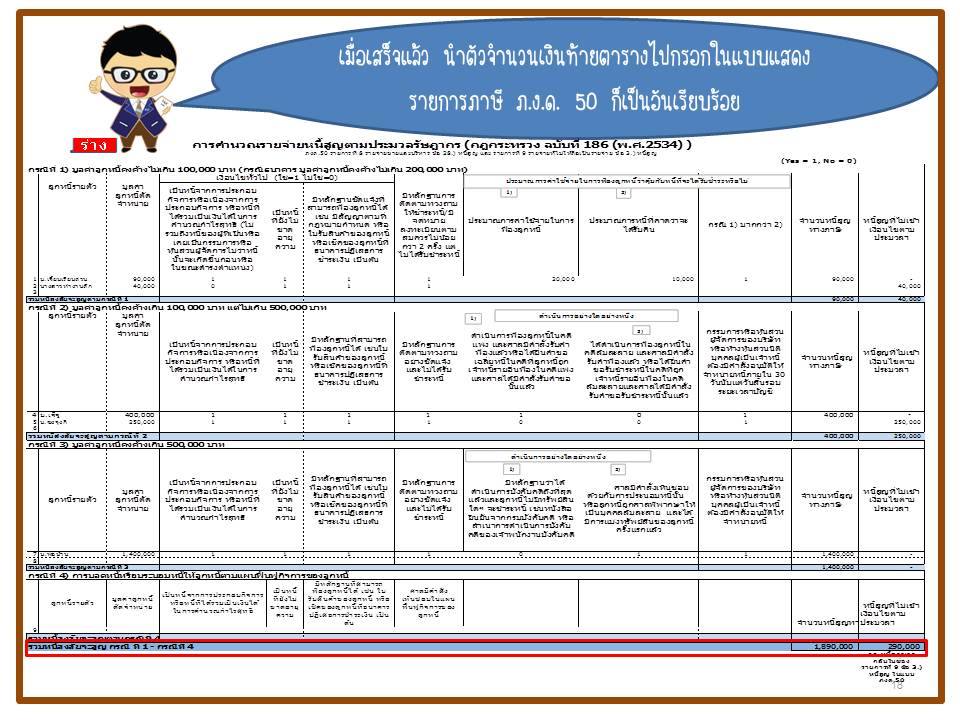
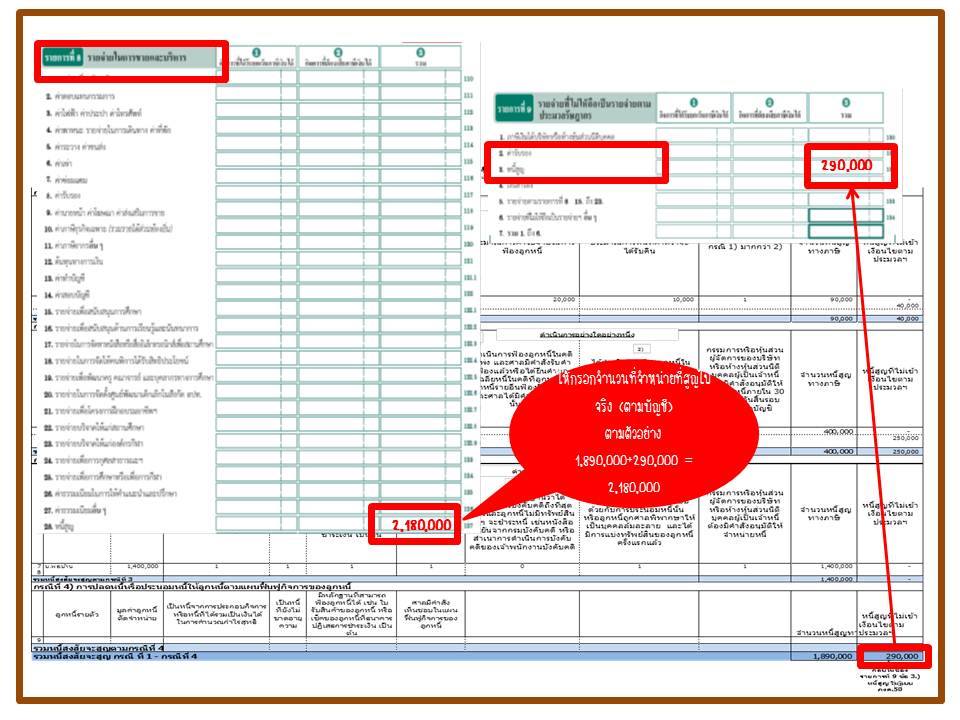
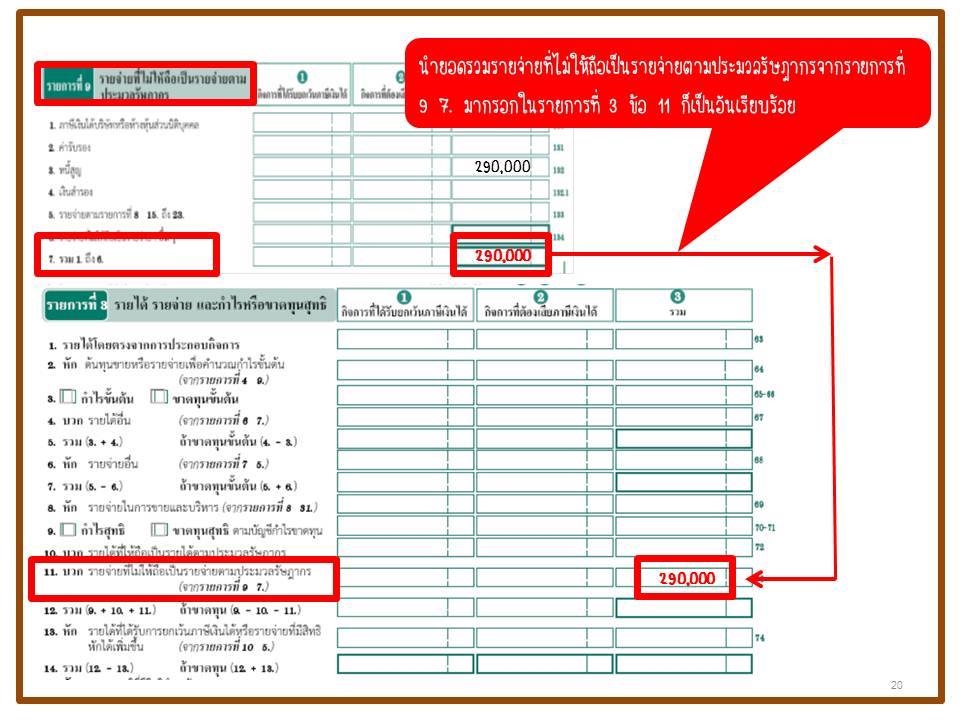

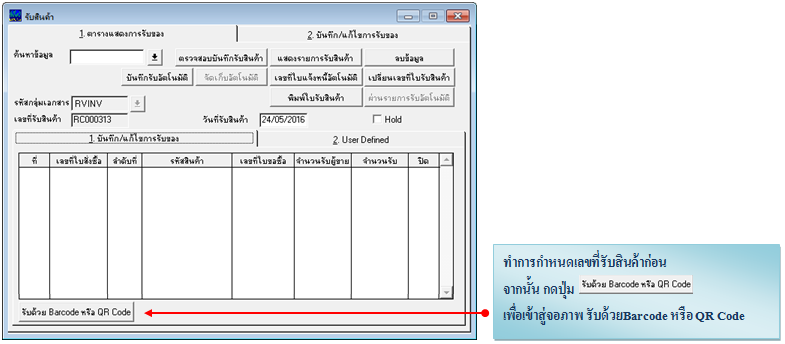

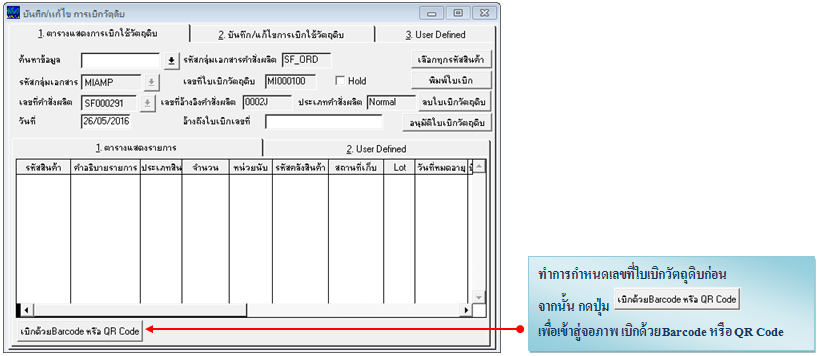

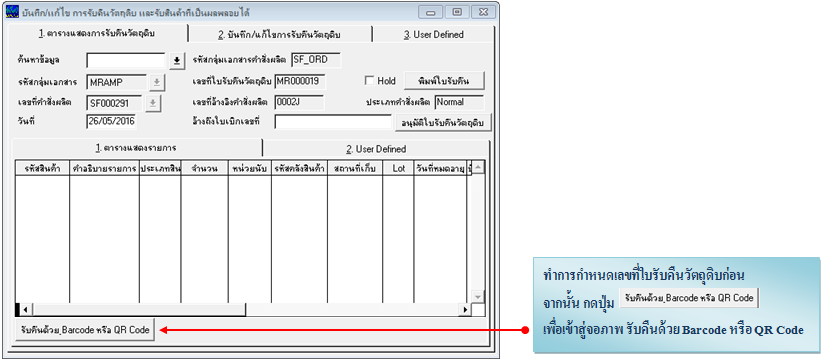
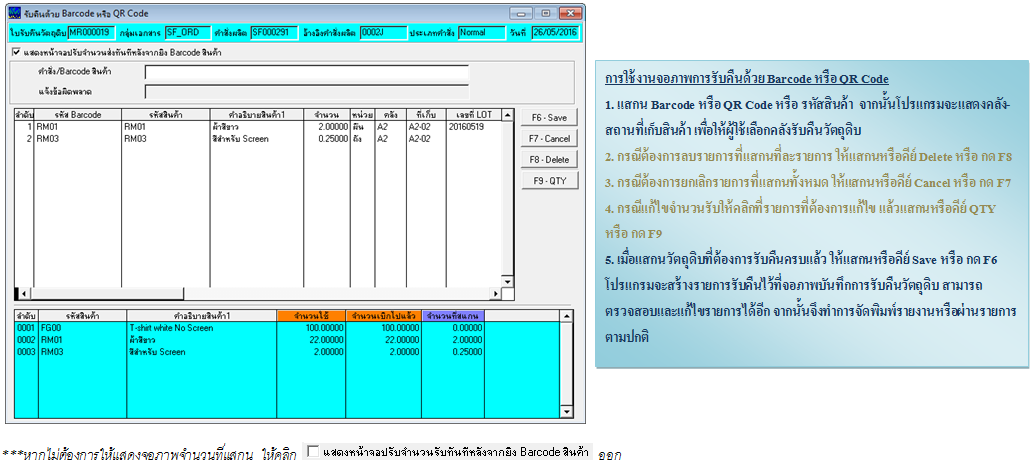

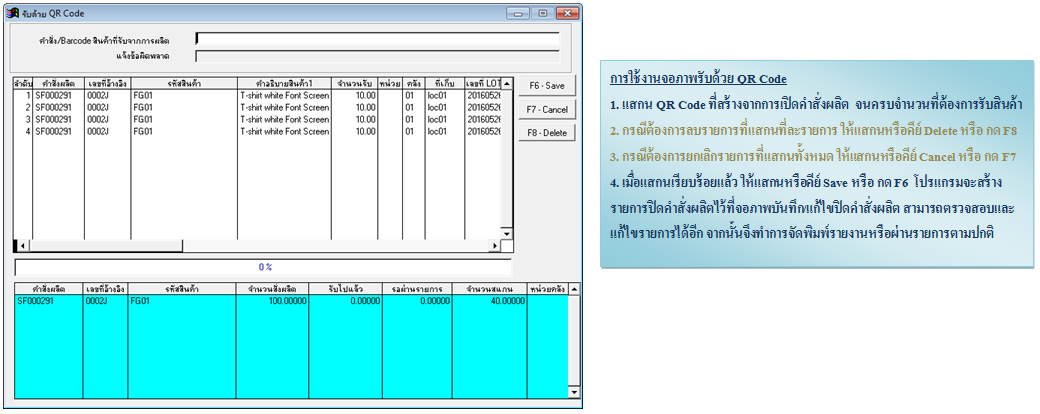
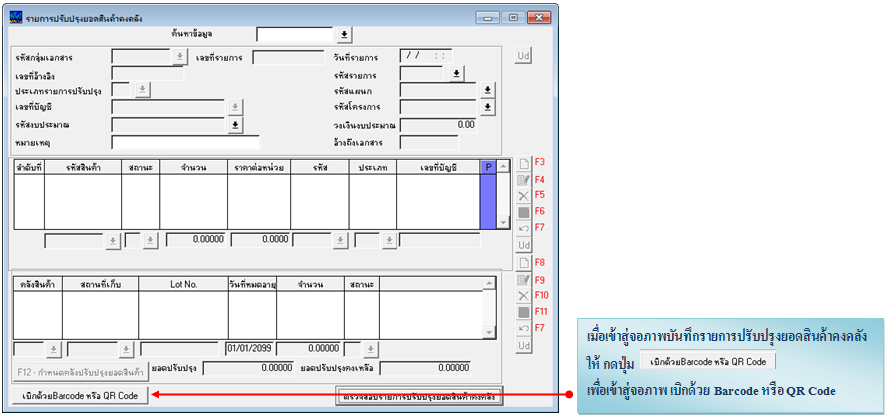

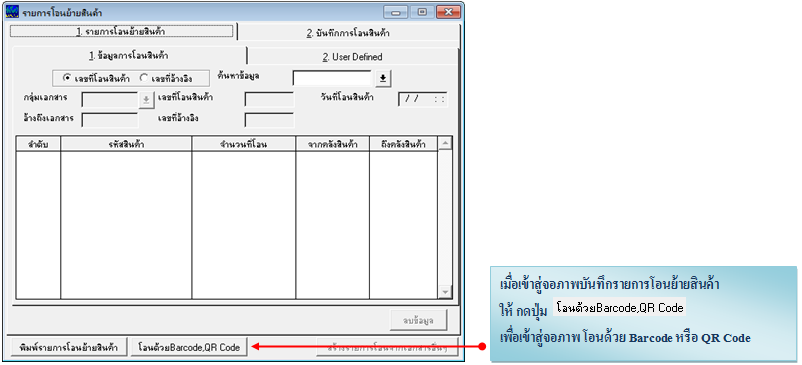
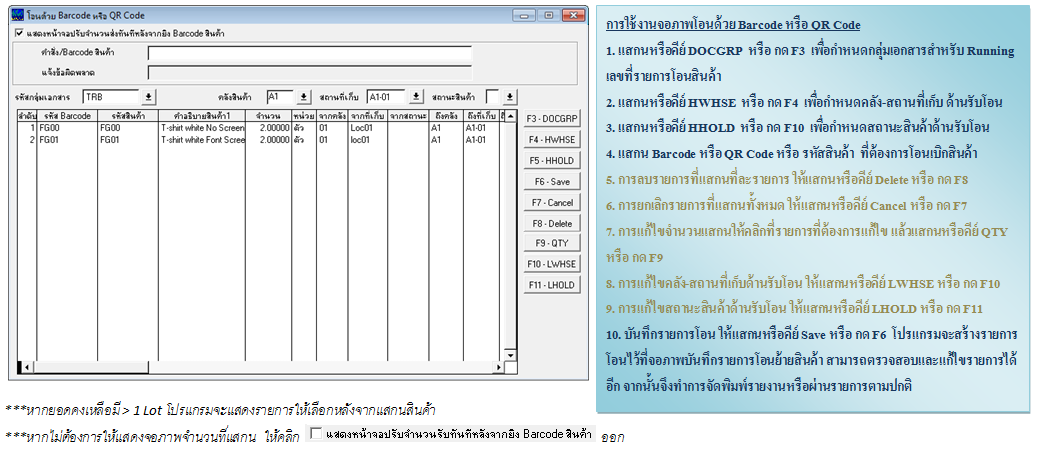
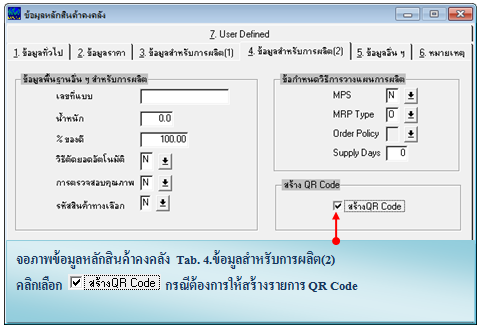
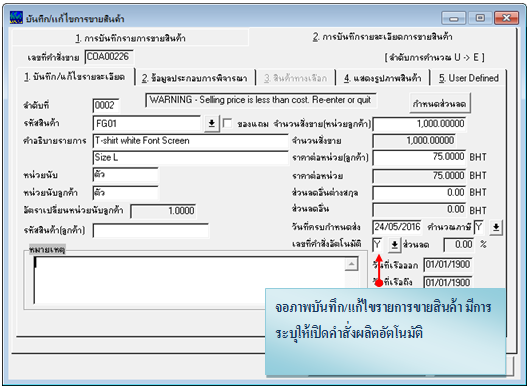



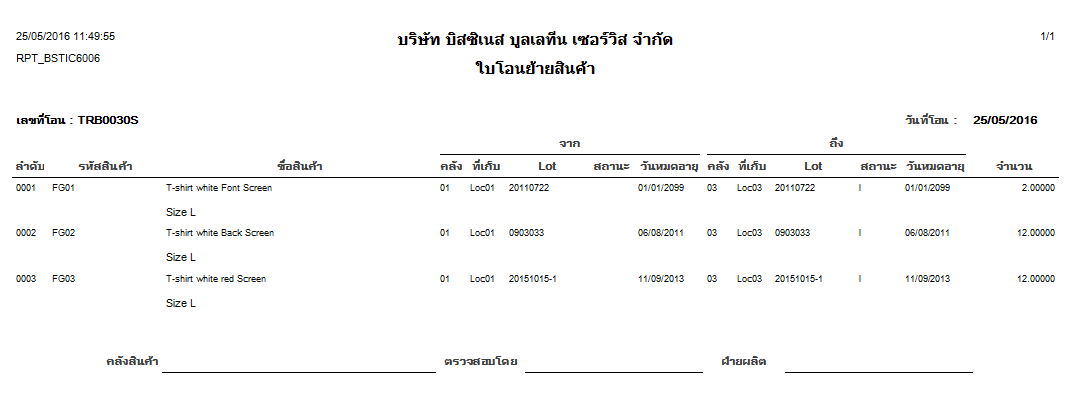
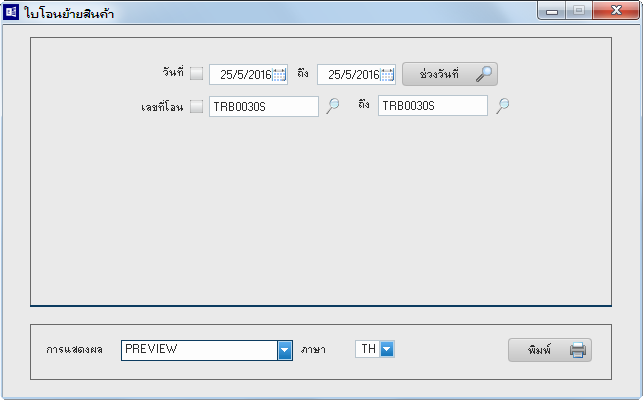
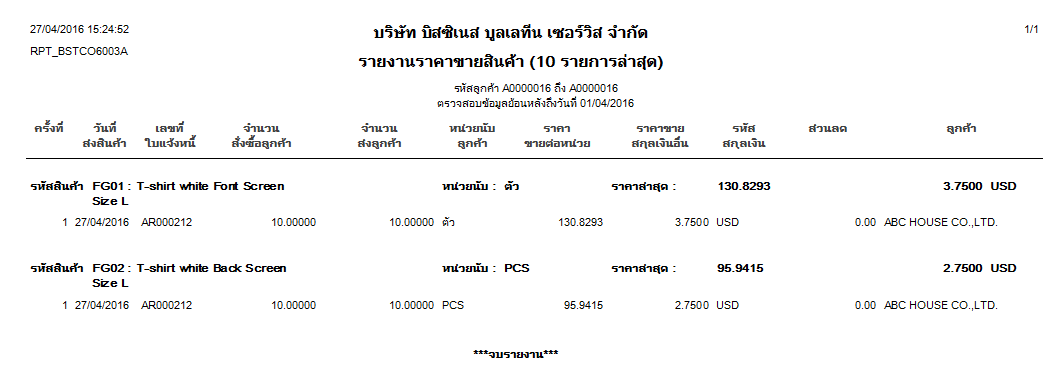
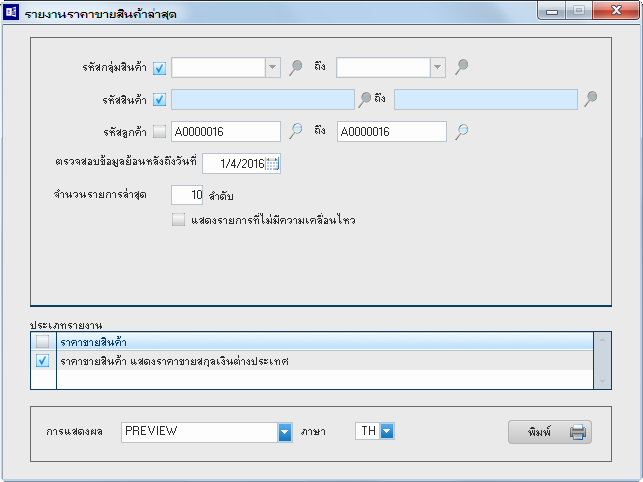
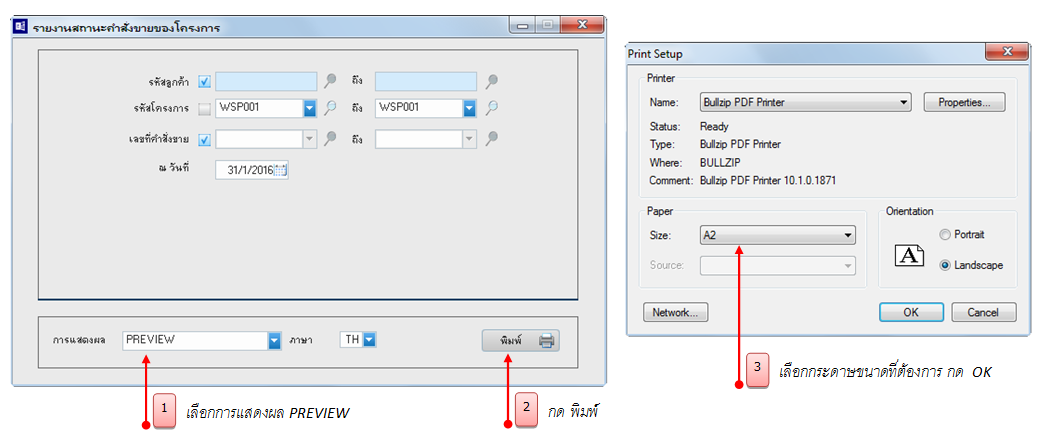
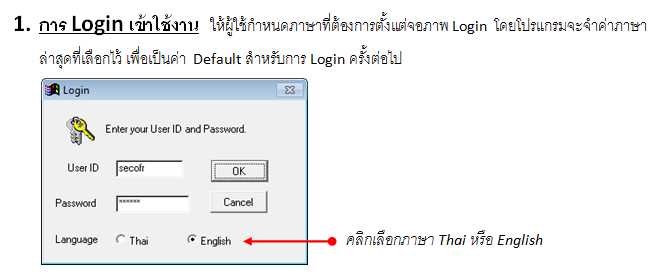
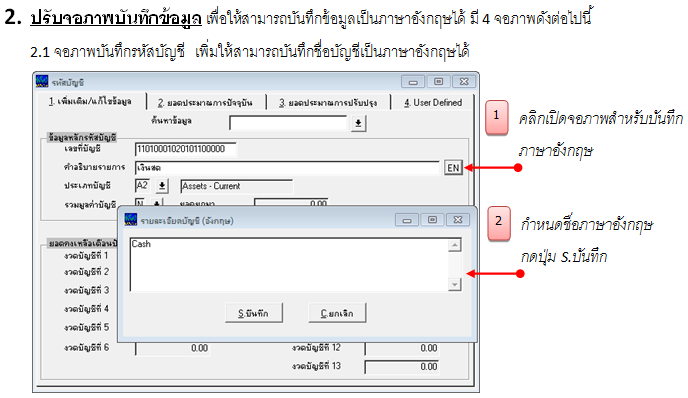
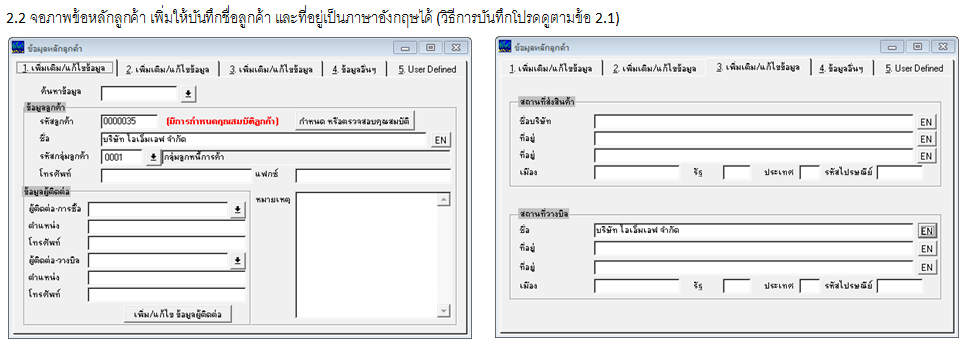
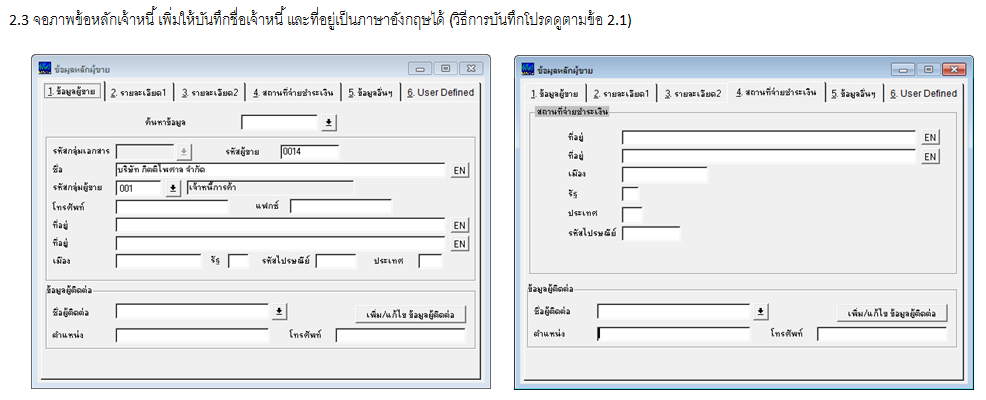
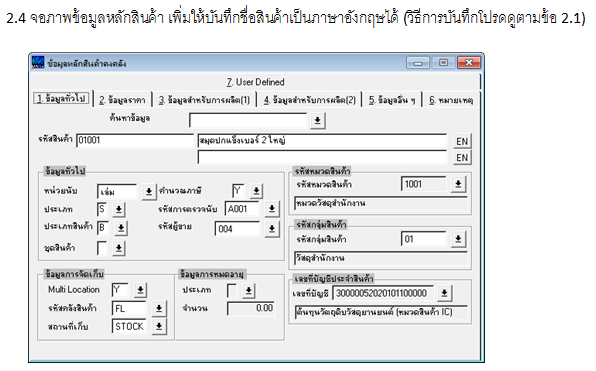
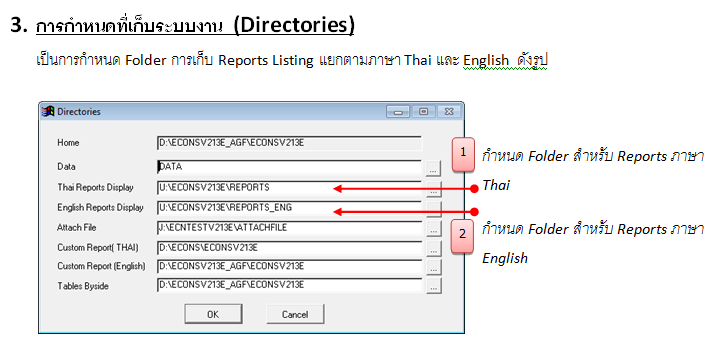
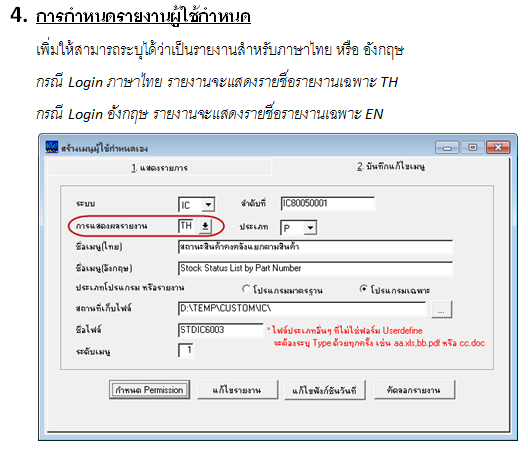
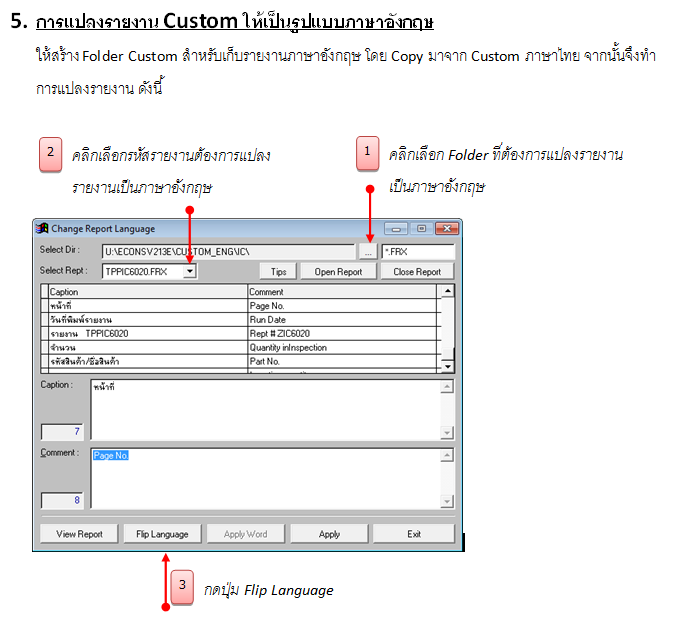
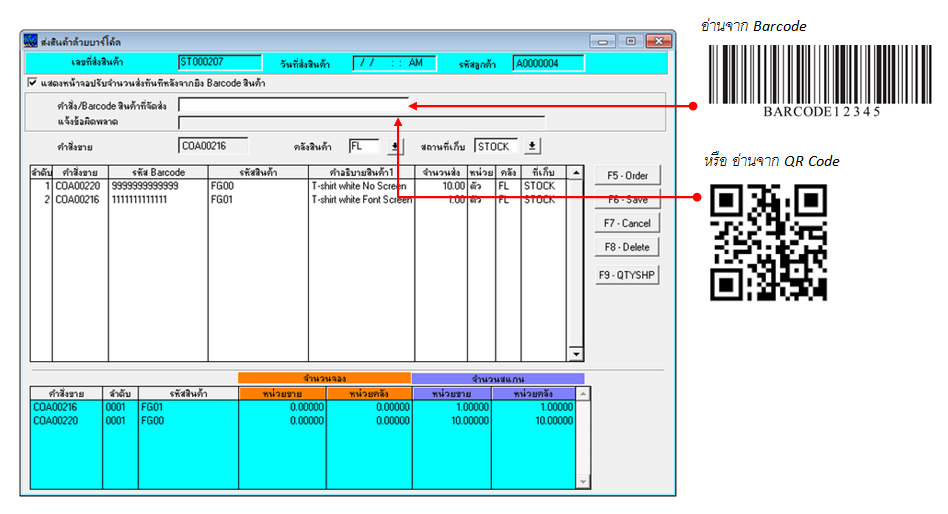
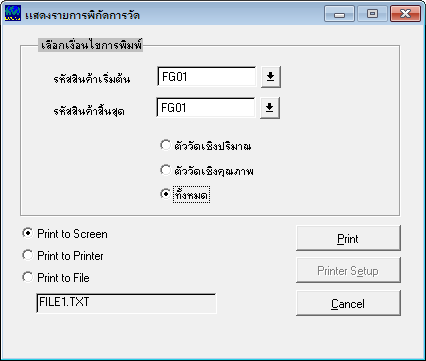
ความเห็นล่าสุด